笔记本如何下载安装软件 win10怎么安装软件教程
笔记本如何下载安装软件,随着科技的发展,笔记本电脑已经成为我们日常生活中不可或缺的工具之一,即使拥有最新的操作系统Windows 10,我们仍然需要下载和安装各种软件来满足我们的需求。Win10如何安装软件呢?在本文中我们将为大家提供一份简明的教程,帮助大家轻松下载和安装各类软件,让我们的笔记本电脑更加实用高效。无论是工作、学习还是娱乐,安装软件是我们使用笔记本电脑的基本操作之一,因此我们有必要了解并掌握这一技巧。下面我们将一步步为大家介绍Win10如何下载和安装软件的方法。
步骤如下:
1.首先可以用应用商店安装软件
右击桌面左下角“开始”,选择“搜索”
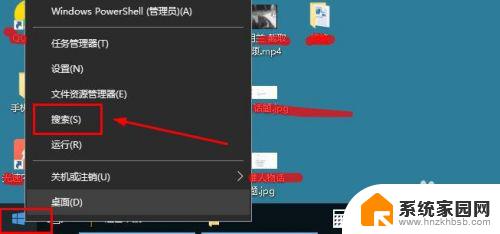
2.在搜索界面,输入“应用商店”。接着会弹出“Microsoft store”(tips:即应用商店),鼠标点击进入
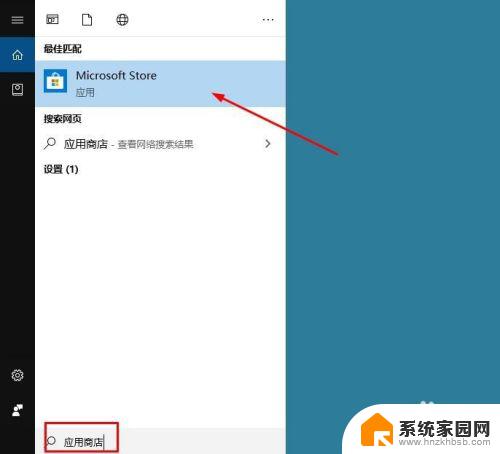
3.接着在应用商店,搜索要下载的软件,直接下载安装即可。
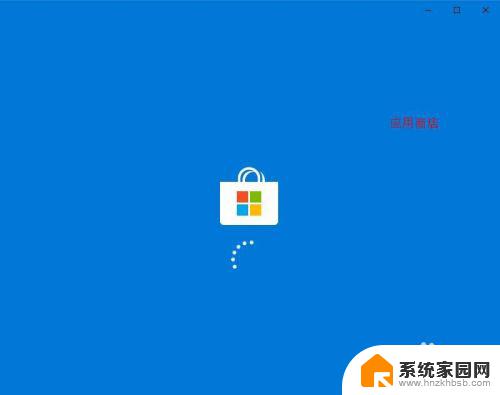
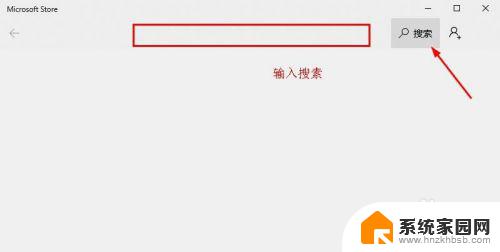
4.除了上述方法外,还可以用浏览器或软件工具下载安装。
为了避免安装失败,我们先对win10系统安装软件来源设置一下。
鼠标点击“开始”,选择“设置”
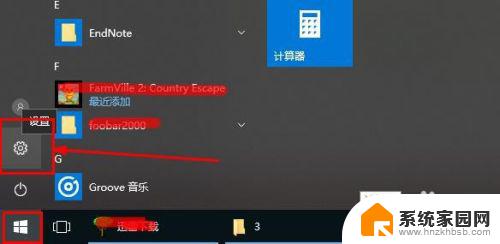
5.接着点击“更新和安全”
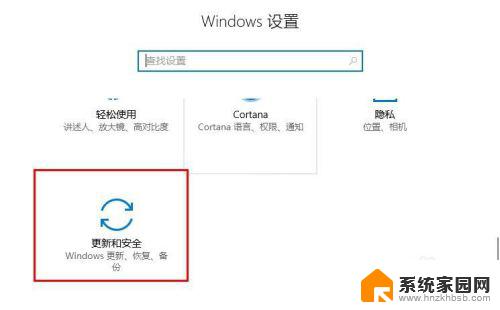
6.然后选择“针对开发人员”,在右侧我们会发现针对软件安装的设置。我们要点击选中“旁加载应用”,接着系统会弹出安全提示,点击“是”
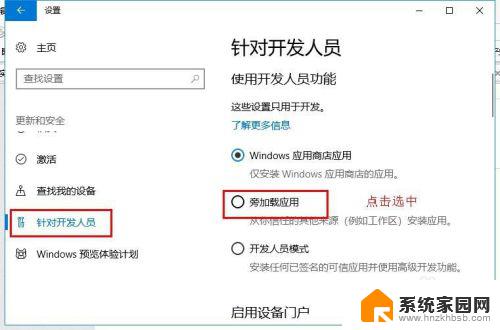
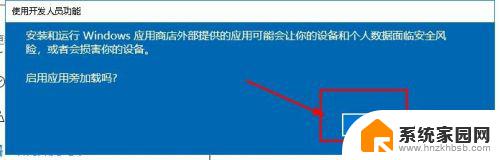
7.win10系统设置允许安装其他来源的软件后,打开浏览器或者第三方安装软件。搜索要安装的软件下载安装即可。
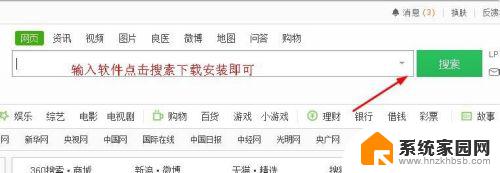
8.tips:软件来源很多,安装软件要设置系统允许安装软件的来源范围。
以上就是笔记本下载安装软件的全部内容,需要的用户可以根据小编的步骤进行操作,希望对大家有所帮助。
笔记本如何下载安装软件 win10怎么安装软件教程相关教程
- 笔记本安装软件怎么安装 新手电脑如何下载软件
- wps如何安装 wps软件安装教程
- s7200编程软件win10可以安吗 s7 200编程软件 win10 64位安装教程
- 安装包怎样安装软件 如何使用压缩包安装软件
- 笔记本安装软件需要管理员权限怎么办 Win10如何设置安装软件需要管理员权限
- 压缩包软件安装 压缩包软件安装教程
- 已安装的软件怎么提取安装包 应用安装包提取教程
- win10如何禁止用户安装软件 Win10如何设置禁止安装软件
- win10怎么禁止安装外部软件 Win10禁止安装任何软件的方法
- 安装不了的软件怎么安装 Win10安装程序提示含病毒怎么办
- 需要安装驱动的外置声卡 外置声卡驱动安装失败怎么办
- win10安装录音机 Win10内置录音机怎么使用
- win11如何把安装路径默认为d盘 win11如何将默认安装位置修改为D盘
- win10如何不让软件安装到c盘 禁止C盘安装软件的设置步骤
- 惠普m1136打印机驱动无法安装 hp m1136打印机无法安装win10驱动解决方法
- 清华同方电脑怎么用u盘重装系统 清华同方电脑u盘重装win10系统教程
系统安装教程推荐
- 1 win10安装录音机 Win10内置录音机怎么使用
- 2 运行内存可以做u盘吗 内存卡能否做启动盘
- 3 win10安装怎么安装telnet win10系统telnet客户端使用指南
- 4 电脑怎么下载腾讯游戏 电脑腾讯游戏平台安装教程
- 5 word怎么卸载重装 office卸载不干净重装失败怎么办
- 6 电脑怎么删除未安装的安装包 电脑安装包删除方法
- 7 win10怎么安装net framework 3.5 win10系统安装.NET Framework 3.5详细步骤
- 8 360如何重装win10系统 如何使用360重装Win10系统
- 9 电脑无可用音频设备 电脑显示未安装音频设备怎么办
- 10 win7能装2020ps吗 win7系统如何安装PS2020